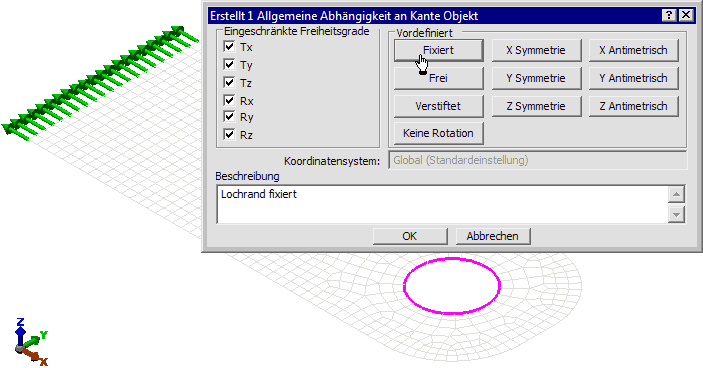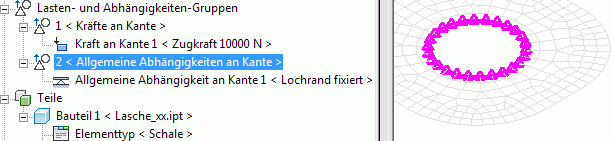Software: FEM - Tutorial - 2D-Mechanik - Constraints: Unterschied zwischen den Versionen
Aus OptiYummy
Zur Navigation springenZur Suche springen
KKeine Bearbeitungszusammenfassung |
KKeine Bearbeitungszusammenfassung |
||
| Zeile 7: | Zeile 7: | ||
* '''''Hinweis:''''' Falls man sich nicht im Kantenauswahl-Modus befindet, muss man diesen über '''''MFL > Auswahl > Kanten''''' aktivieren. | * '''''Hinweis:''''' Falls man sich nicht im Kantenauswahl-Modus befindet, muss man diesen über '''''MFL > Auswahl > Kanten''''' aktivieren. | ||
* Die Abhängigkeit '''Fixiert''' beseitigt für die Knoten auf der gewählten Kante alle Freiheitsgrade der Bewegung:<div align="center"> [[Bild:Software_FEM_-_Tutorial_-_Belastung_-_Multiphysics_-_Dialog_Kantenrandbedingung_fixiert.gif| ]] </div> | * Die Abhängigkeit '''Fixiert''' beseitigt für die Knoten auf der gewählten Kante alle Freiheitsgrade der Bewegung:<div align="center"> [[Bild:Software_FEM_-_Tutorial_-_Belastung_-_Multiphysics_-_Dialog_Kantenrandbedingung_fixiert.gif| ]] </div> | ||
* Für den fixierten Lochrand wird eine | * Für den fixierten Lochrand wird eine Abhängigkeit in der Baumstruktur des FEM-Modells angelegt:<div align="center"> [[Bild:Software_FEM_-_Tutorial_-_Belastung_-_Multiphysics_-_Lochrand_fixiert_in_Browser.gif| ]] </div> | ||
* Dafür wirdeine eigene Gruppe angelegt, wie dies im obigen Bild gezeigt ist. | |||
* Man kann die neue Gruppe einfach mit dem Cursor in die erste Gruppe verschieben. Dies ist sinnvoll, weil im Beispiel sowohl die Kraft, als auch die Fixierung des Lochrandes aktiv sein müssen: | |||
<div align="center"> [[Software:_FEM_-_Tutorial_-_2D-Mechanik_-_Loads|←]] [[Software:_FEM_-_Tutorial_-_2D-Mechanik_-_Belastungsanalyse|→]] </div> | <div align="center"> [[Software:_FEM_-_Tutorial_-_2D-Mechanik_-_Loads|←]] [[Software:_FEM_-_Tutorial_-_2D-Mechanik_-_Belastungsanalyse|→]] </div> | ||
Version vom 4. März 2015, 14:31 Uhr
Randbedingungen definieren (Constraints)
Abhängigkeiten (Constraints oder Randbedingungen) schränken die Freiheitsgrade von Teilen des Netzes ein. Im Beispiel soll die gesamte innere Fläche des Loches starr mit einem bedeutend härteren Bolzenmaterial verschweißt sein. Der Lochrand ist also praktisch fest:
- Wir nutzen MFL > Setup > Allgemeine Abhängigkeit um die Knoten des Lochrandes zu fixieren.
- Hinweis: Falls man sich nicht im Kantenauswahl-Modus befindet, muss man diesen über MFL > Auswahl > Kanten aktivieren.
- Die Abhängigkeit Fixiert beseitigt für die Knoten auf der gewählten Kante alle Freiheitsgrade der Bewegung:
- Für den fixierten Lochrand wird eine Abhängigkeit in der Baumstruktur des FEM-Modells angelegt:
- Dafür wirdeine eigene Gruppe angelegt, wie dies im obigen Bild gezeigt ist.
- Man kann die neue Gruppe einfach mit dem Cursor in die erste Gruppe verschieben. Dies ist sinnvoll, weil im Beispiel sowohl die Kraft, als auch die Fixierung des Lochrandes aktiv sein müssen: